Ten przewodnik wyjaśnia, jak włączyć i używać SSH na pokładzie Steam, aby uzyskać zdalny dostęp do plików. Tryb stacjonarny talii Steam pozwala na więcej niż gier, a SSH zapewnia bezpieczny zdalny dostęp.
Włącz SSH na pokładzie parowym
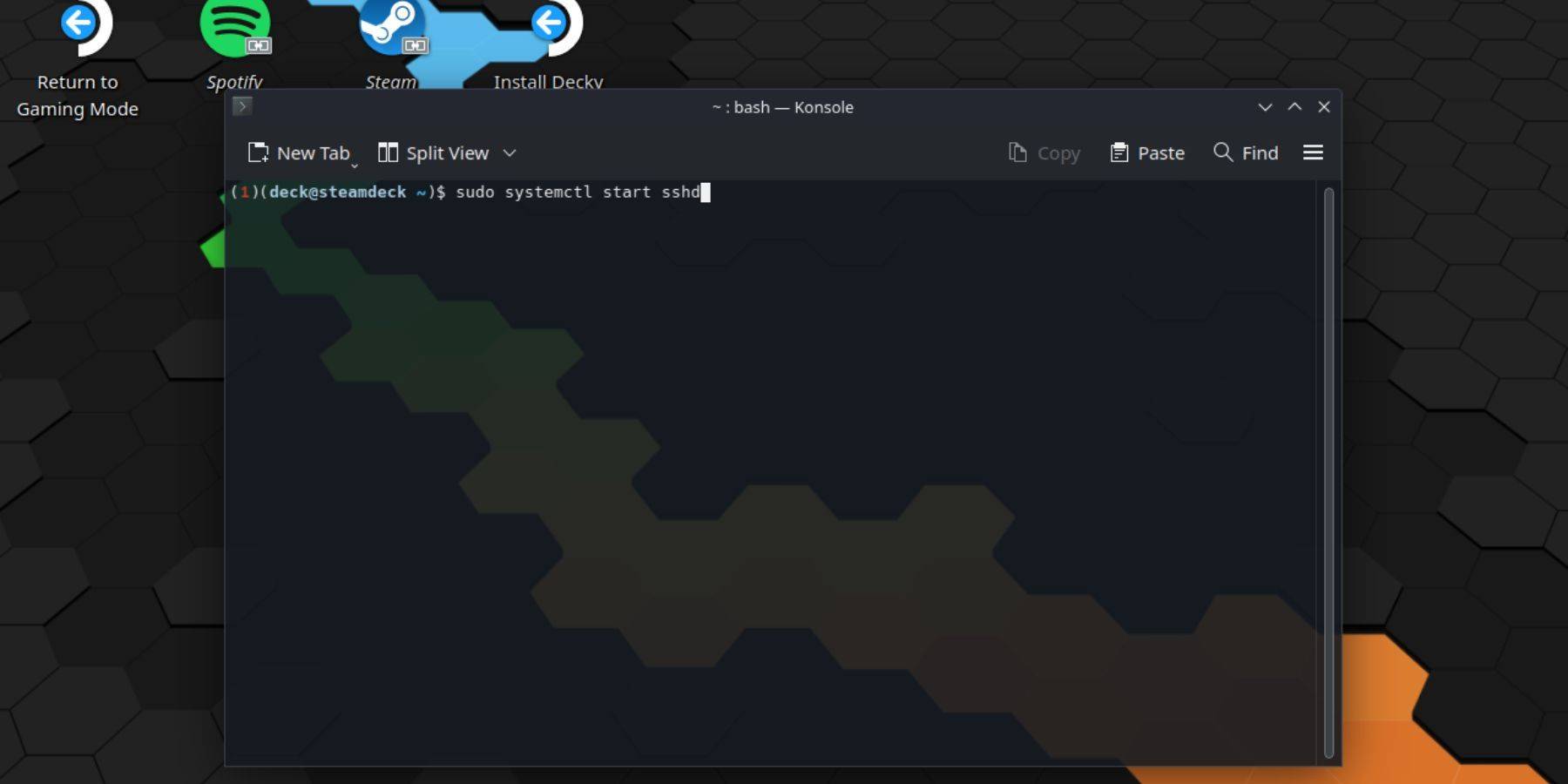 wykonaj następujące kroki, aby włączyć SSH:
wykonaj następujące kroki, aby włączyć SSH:
- Zasilaj na pokładzie parowym.
- Dostęp do menu Steam (zwykle przycisk).
- Przejdź do ustawień> System> Ustawienia systemu> Włącz tryb programisty.
- Ponownie dostęp do menu Steam.
- Wybierz zasilanie> Przełącz do trybu pulpitu.
- Otwórz Konsole (terminal) z menu Start.
- Ustaw hasło (jeśli jeszcze nie ustawione):
PASSWD(wprowadź i potwierdź hasło). - Rozpocznij usługę SSH:
Sudo Systemctl Start Sshd - Włącz SSH na ponownym uruchomieniu:
Sudo Systemctl Włącz Sshd - Możesz teraz zdalnie uzyskać dostęp do swojej talii Steam za pomocą klienta SSH.
Ważne: Unikaj modyfikacji lub usuwania plików systemowych, aby zapobiec uszkodzeniu systemu operacyjnego.
Wyłączanie SSH na pokładzie parowym
Aby wyłączyć SSH:
- Otwórz Konsole z menu Start.
- Wyłącz SSH na ponownym uruchomieniu:
Sudo Systemctl Wyłącz sshd - Natychmiast zatrzymaj usługę SSH:
Sudo Systemctl Stop Sshd
Łączenie z pokładem parowym przez SSH
 Użyj zewnętrznego klienta SSH, takiego jak warpinator dla łatwych transferów plików. Zainstaluj Warpinator zarówno na pokładzie Steam, jak i komputerze, a następnie uruchom go jednocześnie na obu urządzeniach, aby uzyskać proste przesyłanie plików przeciągania i upuszczania.
Użyj zewnętrznego klienta SSH, takiego jak warpinator dla łatwych transferów plików. Zainstaluj Warpinator zarówno na pokładzie Steam, jak i komputerze, a następnie uruchom go jednocześnie na obu urządzeniach, aby uzyskać proste przesyłanie plików przeciągania i upuszczania.
Alternatywnie, jeśli używasz komputera Linux, możesz połączyć się bezpośrednio za pośrednictwem menedżera plików. Wprowadź sftp://tal@Steamdeck w pasku adresu i podaj ustawione wcześniej hasło.


 Najnowsze pliki do pobrania
Najnowsze pliki do pobrania
 Downlaod
Downlaod




 Najważniejsze wiadomości
Najważniejsze wiadomości






![Cockham Superheroes – New Version 0.5.2 [EpicLust]](https://images.5534.cc/uploads/36/1719595948667ef3acb2d9e.jpg)

